晨雾或雾化效果用云彩滤镜制作是非常快的。过程:先把图片转为自己喜欢的主色,适当再调暗一点;然后用云彩滤镜加上云彩,混合模式改为“滤色”,初步效果就出来了;后期把近景雾涂淡一点,再微调颜色即可。
原图

最终效果

1、打开素材图片,创建色相/饱和度调整图层,对绿色进行调整,参数及效果如下图。这一步把图片中的绿色转为青绿色。

<图1>

<图2>
2、创建可选颜色调整图层,对黄色,中性色进行调整,参数及效果如下图。这一步把图片中的黄色转为橙黄色。
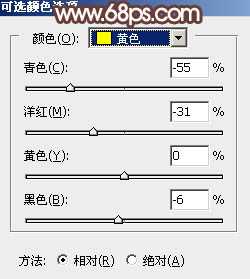
<图3>
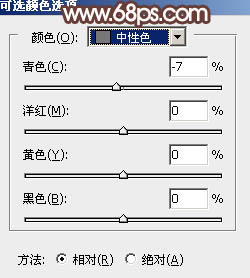
<图4>

<图5>
3、创建色相/饱和度调整图层,对黄色,蓝色进行调整,参数及效果如下图。这一步把草地颜色转为红褐色,天空颜色转为中性色。

<图6>
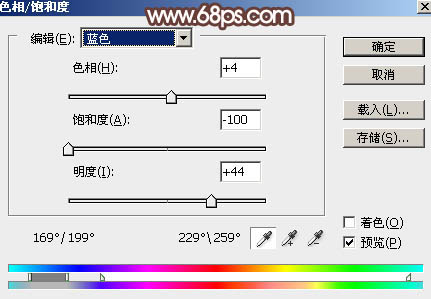
<图7>

<图8>
4、新建一个图层,按Ctrl + Alt + Shift + E 盖印图层。按住Alt键添加图层蒙版,用白色画笔把人物部分擦出来,如下图。

<图9>
5、在当前图层下面新建一个图层。按字母键“D”把前,背景颜色恢复到默认的黑白,然后选择菜单:滤镜 > 渲染 > 云彩,确定后把混合模式改为“滤色”。
添加图层蒙版,选择渐变工具,颜色设置为黑白,然后在蒙版上由上至下拉出白色至黑色线性渐变,效果如下图。

<图10>
6、按Ctrl + J 把当前云彩图层复制一层,按Ctrl + Alt + G 创建剪切蒙版。然后把蒙版填充黑色,用椭圆选框工具拉出下图所示的选区,羽化60个像素后填充白色。再把混合模式改为“颜色加深”,不透明度改为:30%,如下图。

<图11>
7、创建色彩平衡调整图层,对阴影,高光进行调整,参数设置如图12,13,确定后按Ctrl + Alt + G 创建剪切蒙版,效果如图14。这一步调整云彩暗部及高光颜色。
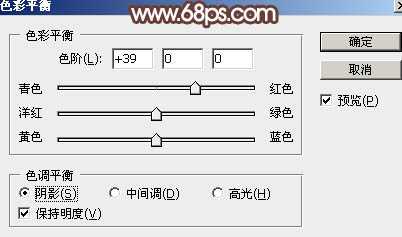
<图12>
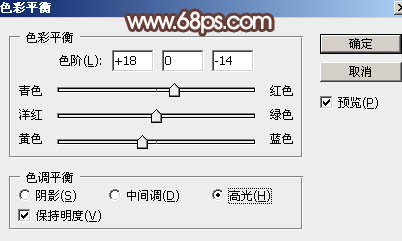
<图13> 上一页12 下一页 阅读全文
原图

最终效果

1、打开素材图片,创建色相/饱和度调整图层,对绿色进行调整,参数及效果如下图。这一步把图片中的绿色转为青绿色。

<图1>

<图2>
2、创建可选颜色调整图层,对黄色,中性色进行调整,参数及效果如下图。这一步把图片中的黄色转为橙黄色。
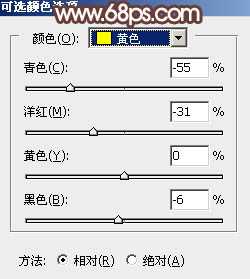
<图3>
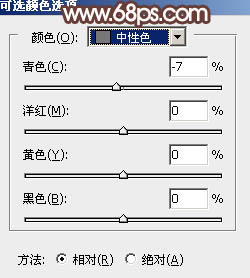
<图4>

<图5>
3、创建色相/饱和度调整图层,对黄色,蓝色进行调整,参数及效果如下图。这一步把草地颜色转为红褐色,天空颜色转为中性色。

<图6>
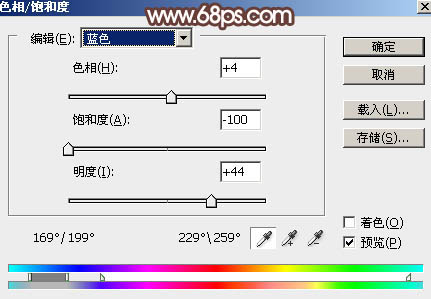
<图7>

<图8>
4、新建一个图层,按Ctrl + Alt + Shift + E 盖印图层。按住Alt键添加图层蒙版,用白色画笔把人物部分擦出来,如下图。

<图9>
5、在当前图层下面新建一个图层。按字母键“D”把前,背景颜色恢复到默认的黑白,然后选择菜单:滤镜 > 渲染 > 云彩,确定后把混合模式改为“滤色”。
添加图层蒙版,选择渐变工具,颜色设置为黑白,然后在蒙版上由上至下拉出白色至黑色线性渐变,效果如下图。

<图10>
6、按Ctrl + J 把当前云彩图层复制一层,按Ctrl + Alt + G 创建剪切蒙版。然后把蒙版填充黑色,用椭圆选框工具拉出下图所示的选区,羽化60个像素后填充白色。再把混合模式改为“颜色加深”,不透明度改为:30%,如下图。

<图11>
7、创建色彩平衡调整图层,对阴影,高光进行调整,参数设置如图12,13,确定后按Ctrl + Alt + G 创建剪切蒙版,效果如图14。这一步调整云彩暗部及高光颜色。
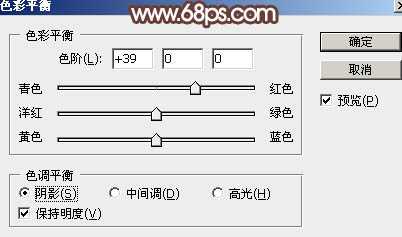
<图12>
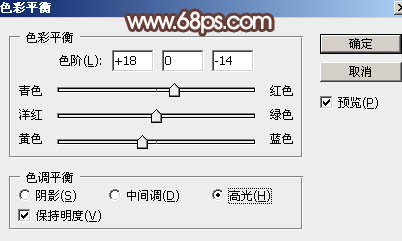
<图13> 上一页12 下一页 阅读全文
标签:
草原,人物,粉色,晨雾
免责声明:本站文章均来自网站采集或用户投稿,网站不提供任何软件下载或自行开发的软件!
如有用户或公司发现本站内容信息存在侵权行为,请邮件告知! 858582#qq.com
暂无“Photoshop调出为梦幻的粉色晨雾草原人物图片”评论...
更新动态
2025年10月29日
2025年10月29日
- 小骆驼-《草原狼2(蓝光CD)》[原抓WAV+CUE]
- 群星《欢迎来到我身边 电影原声专辑》[320K/MP3][105.02MB]
- 群星《欢迎来到我身边 电影原声专辑》[FLAC/分轨][480.9MB]
- 雷婷《梦里蓝天HQⅡ》 2023头版限量编号低速原抓[WAV+CUE][463M]
- 群星《2024好听新歌42》AI调整音效【WAV分轨】
- 王思雨-《思念陪着鸿雁飞》WAV
- 王思雨《喜马拉雅HQ》头版限量编号[WAV+CUE]
- 李健《无时无刻》[WAV+CUE][590M]
- 陈奕迅《酝酿》[WAV分轨][502M]
- 卓依婷《化蝶》2CD[WAV+CUE][1.1G]
- 群星《吉他王(黑胶CD)》[WAV+CUE]
- 齐秦《穿乐(穿越)》[WAV+CUE]
- 发烧珍品《数位CD音响测试-动向效果(九)》【WAV+CUE】
- 邝美云《邝美云精装歌集》[DSF][1.6G]
- 吕方《爱一回伤一回》[WAV+CUE][454M]
